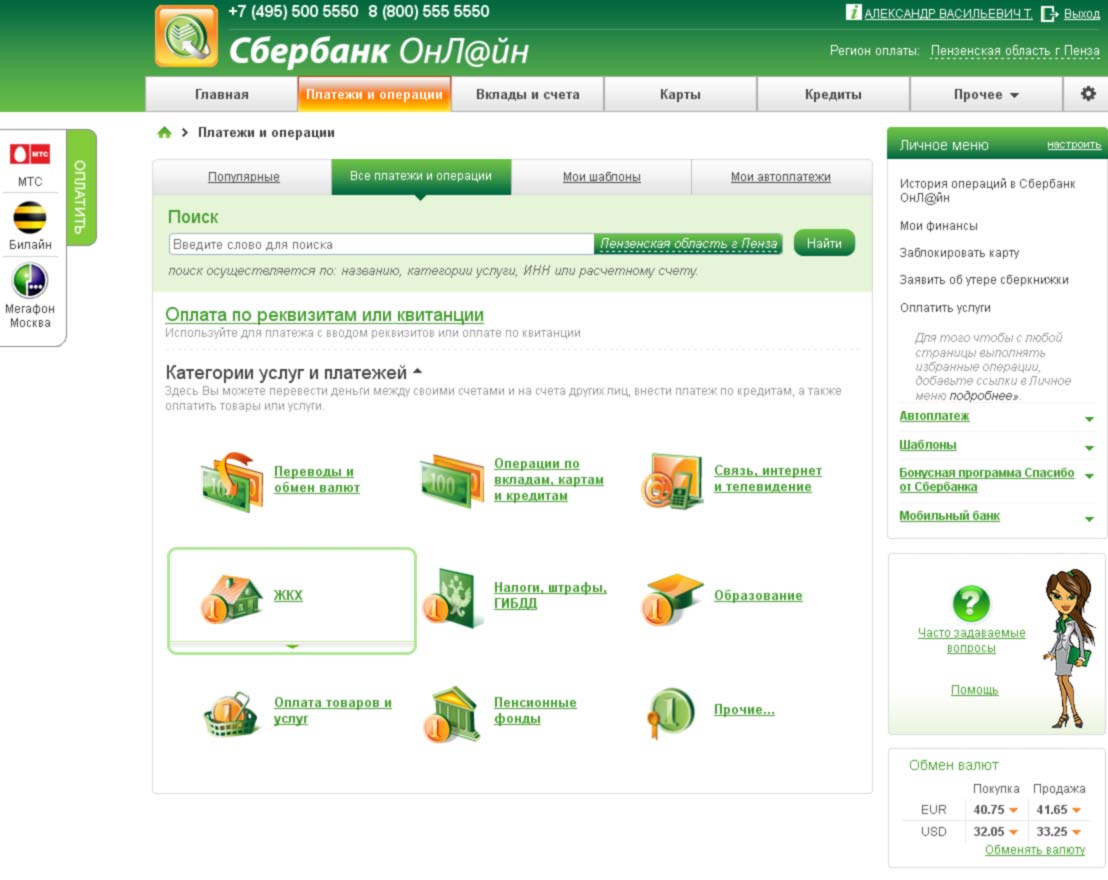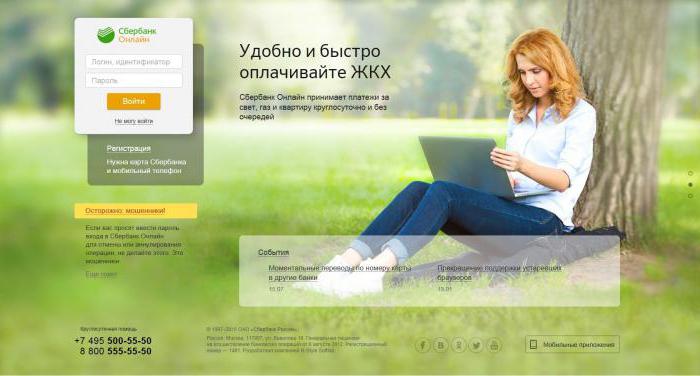Оплата услуг ЖКХ через онлайн-сервис своего банка – это не только удобство, но и экономия времени и средств. Выстаивать очереди в конторах или на почте, платить за обслуживание станет не нужным, если клиент Сбербанка проводит платежи на сайте.
Как оплачивать квартплату через Сбербанк Онлайн: инструкция
Как подключить Сбербанк Онлайн?
Что, если «нет получателя»
Нюансы и возможные ошибки
Какие услуги можно оплатить в Сбербанк онлайн?
Какие услуги не получится оплатить?
Комиссия, лимиты и ограничения
Правила безопасности и конфиденциальности
Как оплачивать квартплату через Сбербанк Онлайн: инструкция
Какова последовательность действий при оплате счетов? Рассмотрим пошагово.
Как подключить Сбербанк Онлайн?
Чтобы пользоваться услугами Сбербанк Онлайн, нужно быть клиентом Сбербанка, иметь в нем счет и доступ к услуге «Мобильный банк». Для начала нужно зарегистрироваться в системе. Сделать это возможно тремя способами:
- позвонив оператору банка;
- через терминал самообслуживания;
- в офисе банка с помощью консультанта.
Клиент получает идентификатор – это будет логин — и пароль. Если регистрация происходит на терминале, то устройство выдает список разовых паролей. При каждом входе система будет запрашивать пароль под определенным номером. Или можно выбрать подтверждение входа СМС-кодом.
Авторизация в системе
На сайте выбрать Сбербанк Онлайн, нажать «Вход». Ввести логин и пароль, затем ввести запрошенный код из списка, полученного в банкомате, или пришедший по СМС. Откроется личный кабинет клиента со всем функционалом.
Выбор услуги
В личном кабинете нужно перейти на вкладку «Переводы и платежи» — «Оплата покупок и услуг» — «ЖКХ и домашний телефон» — «Квартплата». Откроется список управляющих компаний, на счета которых переводятся деньги.
Поиск
Если нужно оплатить конкретную услугу, удобнее воспользоваться окном поиска: ввести реквизиты поставщика услуги – это может быть категория услуги, ИНН, расчетный счет. Вся эта информация содержится в присылаемой организацией квитанции, поэтому лучше приготовить ее заранее. Кликнуть по кнопке «Найти».
Реквизиты
В открывшемся окне будет подробная информация о плательщике и получателе платежа: регион оплаты, лицевой счет, ИНН, расчетный счет; наименование, БИК и корсчет банка получателя. Далее – информация о плательщике: платежный код, адрес, сумма и тариф, номер карты, с которой будет произведен перевод.
Проверка информации
Перед тем как отправить платеж, нужно тщательно проверить введенные данные: номер счета и другие реквизиты получателя, соответствие текущих и предыдущих показаний счетчика реальным.
Завершающие действия
Если все данные введены правильно, нажимается кнопка «Продолжить». Для выполнения операции система пришлет на мобильный телефон код подтверждения и предложит еще раз проверить сумму и реквизиты платежа. Ввести код и подтвердить действие. На телефон придет еще одно сообщение об исполнении платежа, а в кабинете статус операции сменится на «Исполнен». Следует помнить, что оплата услуг возможно только со счета банковской карты. Комиссия за платежи не взимается, если операции проводятся в своем регионе и с карты, привязанной к мобильному банку. Если клиент планирует повторять подобные операции, лучше в кабинете сохранить шаблон. Тогда можно не вводить каждый раз данные, а только вписывать сумму и выбирать карту, с которой она будет списываться.
Что, если «нет получателя»
Иногда получателя платежа не удается найти в списке, представленном в личном кабинете. В таком случае нужно воспользоваться окном «Поиск» в верхней части экрана. Нужно ввести название организации поставщика услуги, ИНН или расчетный счет. Кликнуть «Найти». Скорее всего, система найдет получателя. Дальше все выполняется так, как описано выше.
Нюансы и возможные ошибки
При оплате услуг не исключены досадные недоразумения. Например, до поставщика могут не дойти сведения об оплате по разным причинам:
- изменились реквизиты получателя, а клиент отправляет деньги по старым реквизитам;
- банк не сразу перечисляет деньги на счет получателя, из-за чего клиенту приходят счета с задолженностями.
В первом случае нужно прийти в отделение Сбербанка, где сотрудник проверит факт платежа и вернет деньги на счет плательщика. Обычно на это уходит от 2 до 4 недель. Второе недоразумение также легко исправляется: после поступления денег они учитываются в организации поставщика при следующем расчете.
Есть один нюанс: в некоторых регионах за коммунальные платежи через Сбербанк Онлайн может взиматься комиссия от 1%. Поэтому нужно какждый раз перед проведением платежа ознакомиться с условиями перевода.
Какие услуги можно оплатить в Сбербанк онлайн?
Через Сбербанк Онлайн можно проводить оплату за многие товары и услуги, включая бюджетные платежи, кредиты и штрафы. Если говорить конкретно о системе ЖКХ, в список доступных платежей входит:
- квартплата;
- электричество;
- водоснабжение;
- газ;
- телефон;
- тепло;
- ДЭЗы и ЖЭУ;
- автостоянки;
- садовые товарищества;
- охранные услуги.
Какие услуги не получится оплатить?
Не всегда получается в онлайн-сервисе Сбербанка без проблем закрыть все долги по квартплате и коммунальным услугам. Это происходит по ряду причин:
- К системе подключены не все управляющие компании и ТСЖ, а значит, их в списке нет.
- Некоторые поставщики услуг предпочитают принимать платежи на своих сайтах и приложениях. В регионах они часто предпочитают принимать оплату в оффлайновых отделениях и кассах предприятий и не спешат заключать договоры со Сбербанком.
Комиссия, лимиты и ограничения
В большинстве случаев услуги ЖКХ оплачиваются на сайте Сбербанка без комиссии. Но это касается услуг тех поставщиков, которые являются партнерами банка. В остальных случаях может взиматься комиссия до 1%. Для сравнения, при оплате услуг через кассу банка процент составит 2-3%. Размер комиссии будет зависеть от региона и получателя платежа.
Существуют лимиты на совершение операций через онлайн-сервис. В сутки можно проводить не более 100 переводов на счета третьих лиц (или организаций) – клиентов Сбербанка — с использованием СМС-оповещения, общей суммой не более 100000 рублей. Позвонив в call-центр по номеру 8 (800)555-55-50), можно увеличить суточный лимит до 500000 тыс. руб., подтверждая каждую операцию по СМС.
Если платежи переводятся клиенту другого банка, суточный лимит составит 10000 рублей. О достижении критической суммы система предупредит сообщением о том, что превышен суточный лимит операций по карте/счету. Действует и ограничение на максимальный размер комиссии – не более 1000 руб. при оплате через Интернет-банкинг.
Правила безопасности и конфиденциальности
При оплате услуг через сервис Сбербанк Онлайн нужно придерживаться элементарных правил безопасности для защиты своих персональных данных и финансов.
- Вход в личный кабинет требует только логина, пароля и кода из СМС. Если кто-то требует ввести другие данные, лучше сразу обратиться в контактный центр.
- Внимательно нужно изучать содержание сообщений по телефону: реквизиты, команды и т.д.
- При заполнении реквизитов следует быть внимательными, чтобы избежать ошибок при отправке денег.
- По завершении операций нужно выходить из ЛК через кнопку «Выход».
- Если появились подозрения на несанкционированные действия третьих лиц в личном кабинете, нужно сразу же заблокировать кабинет и карту.
Сбербанк разработал для своих клиентов систему проведения платежей через интернет посредством онлайн кабинета. Это позволяет не отвлекаться от повседневных дел для посещения офиса банка или поисков ближайшего банкомата. Совершать переводы можно как с домашнего компьютера, так и с мобильного телефона.
Какие реквизиты нужны для корректной оплаты и где их брать?
Через Сбербанк Онлайн производится перевод денег на оплату коммунальных услуг, детских садов, банковских кредитов, товаров из интернет-магазинов и т. д. Важно правильно указать реквизиты организации или частного лица. При регулярном использовании данных система выделит их в отдельную вкладку.
Общими сведениями для оплаты счетов в любых государственных или коммерческих учреждениях являются:
- ИНН;
- БИК.
Дополнительно при расчёте по кредитным обязательствам в сторонних банках нужны:
- расчётный счёт получателя;
- номер договора.
Для внесения платежей за коммунальные услуги, энергопотребление и т. п. необходимо знать:
- лицевой счёт пользователя;
- номер договора.
Все требуемые реквизиты находятся:
- в квитанциях на оплату;
- в договорах;
- в постановлениях уполномоченных государственных органов (при оплате штрафных и иных санкций).
Перевод человеку потребует знания информации о получателе:
- Ф.И.О.;
- номер мобильного телефона;
- номер карты;
- расчётный счёт;
- ИНН;
- адрес регистрации;
- реквизиты банка, обслуживающего карту физического лица.
Подключение Сбербанк Онлайн на компьютере
Для регистрации на сервисе Сбербанк Онлайн необходимо иметь дебетовую карту банка, привязанную к номеру мобильного телефона владельца с подключённым смс–оповещением.
Пошаговая инструкция создания личного кабинета:
- Вбейте в строку поиска браузера «Сбербанк онлайн» и зайдите на официальный сайт.
- В новом окне нажмите «Регистрация».
- Впишите номер карты и нажмите «Продолжить».
- Введите код из смс с номера 900, далее «Продолжить».
- В новом окне в соответствующих полях напишите логин, пароль, повторите пароль. Нажмите «Зарегистрироваться».
После успешной регистрации в середине окна появится сообщение, после чего произойдёт переход в личный кабинет.
Перевод средств организации
Посредством личного кабинета Сбербанк Онлайн легко провести оплату счетов различных организаций:
- услуги ЖКХ;
- мобильная связь;
- налоговые сборы;
- штрафные санкции ГИБДД;
- интернет и телевидение;
- образовательные услуги;
- посещение детского сада.
Также можно внести средства в благотворительные фонды, произвести покупки в интернет-магазинах, застраховать имущество (жизнь, здоровье), поучаствовать в инвестировании и многое другое.
Процесс перевода денег в личном кабинете:
- В строке меню переходите по вкладке «Переводы и платежи».
- Пролистайте вниз до указателя «Организациям», кликните «Рублёвый перевод по России».
- Заполните в полях сведения об организации (БИК, расчетный счёт, ИНН), выберите карту, с которой произойдёт списание денег, кликните «Продолжить».
- Внесите дополнительные сведения (наименование учреждения, КПП, сумму для списания, название платежа), далее «Продолжить».
- В открывшемся окне проверьте внесённую информацию, нажмите «Продолжить».
- В новом окне посмотрите размер комиссии и кликните «Оплатить … руб.».
- В окне «Подтверждение платежа» введите СМС-код и подтвердите перевод.
Можно самостоятельно выбрать компанию в соответствующем разделе внизу страницы во вкладке «Переводы и платежи».
Перевод физическим лицам по реквизитам
В личном кабинете можно быстро перевести деньги частному лицу, зная необходимые данные о получателе.
Пошаговый процесс перевода средств физическому лицу:
- После входа на личную страницу идите в раздел «Переводы и платежи» и опустите курсор до указателя «Другому человеку».
- Выберете подходящий пункт, для примера, «Клиенту Сбербанка».
- Откроется окно для перевода денег с возможностью выбора (по номеру карты, номеру телефона, расчётному счёту). Кликните по нужной иконке, например, «Карта».
- Забейте номер карты получателя, выберите карту для списания, укажите сумму, по желанию напишите сообщение, кликните «Перевести».
- В открывшемся окне проверьте реквизиты, нажмите «Подтвердить по SMS».
- Перевод платежа подтвердите кодом из сообщения.
Перевод в другой банк
Через онлайн сервис клиенту легко оплатить кредитные долги Сбербанка или другой финансовой организации.
Пошаговый процесс оплаты кредита в стороннем банке:
- Пройдите в меню «Переводы и платежи».
- Опуститесь по странице вниз, остановитесь возле указателя «Погашение кредитов» и кликните «В других банках».
- В выпавшем меню выберете свой кредитный банк или нажмите «Кредиты/переводы в другой банк по БИК».
- Определите карту, с которой будет сделан перевод, введите БИК банка (он указан в договоре).
- Напишите в соответствующих окошках расчётный счёт организации, номер договора, Ф.И.О. лица, на которого оформлен кредит, далее «Продолжить».
- Напишите сумму платежа.
- В новом окне проверьте информацию и жмите «Оплатить …» (перевод в иное учреждение сопровождается комиссией, которая отражается в итоговой оплате).
- Заверьте намерение путём нажатия кнопки «Оплатить» и последующего введения одноразового пароля из смс сообщения.
Подтверждение перевода
Подтвердите намерение переслать деньги путём введения смс-кода, который придет на телефон с номера 900. В сообщении находится введённая информация для сопоставления со сведениями, указанными в личном кабинете, и одноразовый пароль. После проверки введите код и кликните «Подтвердить».
Если пароль не пришёл, позвоните по номеру 900 и сообщите о ситуации.
Оплата по реквизитам через мобильное приложение Сбербанк Онлайн для Android
Управление платежами через телефон на платформе Android с установленным приложением Сбербанка позволит пользователю моментально совершить операцию. Приложение доступно для скачивания в Google Play.
Поэтапный процесс оплаты на примере перевода средств организации:
- На мобильном устройстве пройдите в приложение банка, выберете карту для оплаты, нажмите «Платежи и переводы».
- В списке возможных переводов выберите «На счёт в другой банк».
- Вбейте номер расчётного счёта банка получателя.
- Система уточнит, кому предназначен перевод. Кликните «Организации».
- Введите реквизиты организации, далее – «Оплатить».
- Впишите наименование организации-получателя, далее – «Оплатить».
- Укажите назначение платежа, проверьте введённую информацию, снова кликните «Оплатить».
- Введите сумму для оплаты, проверьте сведения, кликните «Оплатить».
Оплата по реквизитам через мобильное приложение Сбербанк Онлайн для IOS
Скачать приложение для iPhone, iPad и Apple Watch можно в интернет-магазине App Store.
Пошаговое руководство для пользователей гаджетов с ОС IOS:
- В приложении банка выберите карту для списания.
- Кликните «Платёж или перевод».
- Из выпадающего меню определите, какой перевод необходим.
- Система предложит варианты поиска организации. Выберите подходящий или вбейте название в сроку поиска.
- Далее укажите Ф.И.О. получателя, проверьте данные, нажмите «Продолжить».
- Напишите адрес клиента, назначение платежа и нажмите «Продолжить».
- Вбейте сумму перевода, нажмите «Перевести».
Комиссия
В определённых случаях при переводе денег через онлайн-кабинет банк берёт процент за использование ресурса. Основным условием начисления комиссии является принадлежность счёта клиента к Сбербанку.
Комиссия начисляется в размере 1 % от вносимой суммы (максимум 1000 рублей) в случаях:
- если обслуживающим банком получателя платежа является Сбербанк, клиент находится в другом городе и перевод происходит в рублях;
- если средства перечисляются на счёт, открытый в другом финансовом учреждении;
- если происходит оплата кредитных обязательств иных банков.
Перевод денежных средств на карту физического лица, пользователя услуг Сбербанка, является бесплатным.
Подробную информацию о комиссионных тарифах можно прочитать здесь [Документ 1].
Сроки перевода
Поступление денег на счёт получателя занимает различное количество времени.
Срок ожидания составляет:
- 3 рабочих дня – организация или физическое лицо находятся в другой тарифной зоне.
- На следующий день деньги переводятся:
- по расчётному счёту;
- на кредитную карту Сбербанка.
- Моментально – на дебетовые карты банка.
Время доставки средств на карты других банков и баланс учреждений, обслуживаемых сторонними организациями, зависит от банка-получателя.
Возможные сложности с достоверностью указанных данных
Пользователь онлайн-сервиса может по ошибке неправильно внести данные в поля платежа. Например, расчётный или корреспондентский счёт имеет большой набор цифр. Система не позволит клиенту пройти на следующий этап, если количество символов будет недостаточным, и укажет на ошибку путём сообщения красного цвета.
В случае, если платёж прошёл, но есть сомнения, просмотрите его статус в «Истории операций». Отклонённые банком действия отмечаются красным цветом. Такую операцию можно редактировать. Перепроверьте реквизиты, исправьте ошибки и проведите оплату повторно.
Что делать, если реквизиты были введены неверно/оказались неправильными?
Случается, что клиент по невнимательности или недостаточной осведомлённости указывает ошибочные реквизиты.
Вернуть деньги назад возможно в некоторых случаях:
- если недостоверность была обнаружена сразу, следует позвонить на горячую линию банка по номеру 900 или по телефонам горячей линии 8 800 555 5550, +7 (495) 500 5550, и оператор поможет исправить ситуацию;
- если платёж прошёл, следует распечатать справку и обратиться с документами в отделение банка по месту нахождения.
Действия для получения справки в личном кабинете:
- С правой стороны вверху кликните вкладку «История операций».
- Найдите услугу, оплату которой требуется подтвердить, и нажмите её.
- Откроется окно с проведённой операцией. Пролистайте страницу вниз, нажмите вкладку «Справка о выполнении платежа».
- Появится окно с детализацией, заверенной сотрудником банка, и печатью. Сфотографируйте документ и покажите в офисе Сбербанка. При необходимости справку можно распечатать.
Широкие возможности Сбербанк Онлайн одновременно с понятным интерфейсом позволяют использовать ресурс для совершения любых денежных переводов по имеющимся реквизитам. Сервис экономит не только время, но и деньги: комиссия для переводов в банкоматах и отделениях банка составляет больший процент.
Как оплатить услуги ЖКХ через Сбербанк Онлайн? Можно ли оплатить по квитанции или по номеру лицевого счета? Какая взимается комиссия при оплате коммунальных услуг в Сбербанке? Рассмотрим эти и другие вопросы в статье + дадим пошаговые инструкции с картинками.
Каждый месяц стоите в очереди в кассу, чтобы оплатить несколько квитанций? До сих пор не освоили как оплатить коммунальные услуги через Сбербанк Онлайн? Читайте подробное руководство по оплате услуг ЖКХ. И уже сегодня погасите свои счета с минимальной комиссией, не посещая офис банка.
Какие услуги ЖКХ можно оплатить через Сбербанк Онлайн
В сервисе интернет-оплаты Сбербанка можно оплатить различные виды жилищно-коммунальных услуг:
- Электроэнергию;
- Квартплату;
- Домашний телефон;
- Водоснабжение;
- Газ;
- Теплоснабжение;
- Услуги ДЕЗа, ЖЭКа, ремонтных служб;
- Домофон;
- Охрану.
Для этого нужны доступ в интернет и подключенная услуга Мобильный банк. Также потребуется банковская карта. Подойдет как кредитная, так и дебетовая карта.
Для первого входа в систему нужно зарегистрироваться в ней. Это можно сделать двумя способами:
- Получить логин и пароль в отделении банка или на терминале.
- Авторизовавшись на главной странице сервиса, предварительно подготовив мобильный телефон и банковскую карту.
Теперь, когда у вас есть все данные для входа, наберите их и нажмите кнопку Войти.
В течение минуты поступит код подтверждения в SMS. Введите его
Вы вошли в Личный кабинет.
Размер комиссии
Сбербанк взимает комиссию за оплату коммунальных услуг в онлайн-банкинге. Но ее размер минимальный по сравнению с другими способами — 1% от суммы.
| ВИД ПЛАТЕЖА | КОМИССИЯ |
| Оплата через Сбербанк Онлайн (ПК или мобильное приложение) | 1% |
| Картой через терминал/банкомат | 1% |
| Наличными через терминал/банкомат | 2% |
| Наличными в кассе отделения | 3%, минимум 30 рублей с каждой квитанции |
Как оплатить коммунальные услуги через Сбербанк Онлайн — пошаговая инструкция
Для оплаты любой квитанции нужно пройти по соответствующей вкладке либо ввести ИНН, название организации-получателя или номер расчетного счета. После исполнения платежа можно сохранить электронную копию чека или сразу распечатать его. Он будет документом, подтверждающим факт погашения долга за услуги.
Рассмотрим далее, как оплатить в Сбербанк Онлайн ЖКХ пошагово.
Воду
Чтобы заплатить за воду, подготовьте квитанцию и кликните по кнопке Водоснабжение
Выберите расчетный счет и индивидуальный лицевой счет, указанные в квитанции, и карту, с которой хотите оплатить.
Введите показания счетчика в прошлом и текущем месяцах и сумму к оплате. Нажмите кнопку Продолжить.
После подтверждения кодом из SMS, платеж будет зачислен на счет получателя.
Электроэнергию
Чтобы оплатить электроэнергию, выберите строку Электроэнергия в меню ЖКХ.
Выберите организацию из списка.
Выберите тип услуги: оплата по квитанции или по счету.
Введите последние показания счетчика электроэнергии, общую сумму к оплате и нажмите кнопку Продолжить.
Проверьте сумму, реквизиты, показания и нажмите кнопку Подтвердить.
После подтверждения платеж будет исполнен банком
Газ
Чтобы оплатить газ, в меню оплаты жилищно-коммунальных услуг выберите соответствующую строку.
Из перечня обслуживающих организаций выберите получателя, указанного в квитанции.
Из выпадающего списка районов выберите ваш и введите номер лицевого счета.
Проверьте правильность реквизитов, адреса и суммы. При необходимости ее можно изменить. Если все правильно, нажмите кнопку Продолжить.
Услуги управляющей компании
Чтобы заплатить за квартиру ЖЭУ, кликните по кнопке Квартплата в меню ЖКХ.
В списке управляющих компаний вашего региона выберите актуальную организацию.
Укажите тип услуги, в зависимости от того, что вы хотите оплатить — квартплату или капремонт.
Введите номер индивидуального счета и нажмите кнопку Продолжить.
Особенности оплаты через мобильный банкинг
Оплата услуг ЖКХ через приложение Сбербанк Онлайн имеет особенность. Программа предложит ввести номер счета вручную либо считать штрих-код. В веб-версии такой возможности нет.
Так как штрих-код присутствует на многих квитанциях, то оплата становится практически мгновенной. Поднесите его к смартфону, и после считывания все данные по платежу автоматически поступают в систему. Остается только нажать кнопку Продолжить и ввести код подтверждения.
Как оплатить услуги ЖКХ с вклада Сбербанка
Оплатить коммунальные услуги в Сбербанк Онлайн напрямую с вклада нельзя. Сделать это можно только с банковской карты. Но перевод со счета на карту займет несколько секунд.
Найдите счет, с которого хотите оплатить услуги. Нажмите на кнопку Перевести между своими счетами и картами.
В строке Счет зачисления укажите любую действующую карту. Наберите сумму, необходимую для оплаты. Нажмите на кнопку Перевести.
Все, теперь деньги на банковской карте, и с нее можно проводить платежи.
Важно: нельзя перевести средства с вкладов, которые не предполагают частичного снятия, например, депозитов линеек Сохраняй и Пополняй. Их можно только полностью закрыть.
Автоматические платежи
Сервис автоплатежей позволит забыть об оплате услуг ЖКХ. Активировать его можно в Сбербанк Онлайн, на терминале или офисе обслуживания. После подключения этой бесплатной услуги все операции по погашению счетов совершает банк. Организация, например, управляющая компания, передает данные о сумме, подлежащей уплате.
Клиент сам устанавливает дату и максимальный размер списания. Комиссия для Автоплатежа составляет 1% от суммы.
Главное, о чем нужно позаботиться, это о наличии достаточного количества денег на карте.
Пример: Елена живет в доме, который обслуживает управляющая компания Мир. Ежемесячно организация формирует индивидуальные счета к уплате для каждой квартиры и передает их банку. Сумма, начисленная для Елены в январе, составила 6510 рублей 28 копеек. Именно эти деньги будут списаны с ее банковской карты с комиссией 65 рублей 12 копеек.
Как еще можно оплатить услуги ЖКХ
В отделении банка
Оплатить счета по коммунальным услугам можно и в офисе банка. В зависимости от способа оплаты размер комиссии отличается. При внесении наличных денег — 3%, но минимум 30 рублей с каждой квитанции. При оплате с банковской карты или вклада — 2%, но не менее 10 рублей с каждой квитанции.
Пример. Андрею нужно оплатить счета за воду, газ, электричество, услуги ЖЭУ, интернет и домофон на общую сумму 8 тысяч рублей. У него есть карта Сбербанка, на которую он получает заработную плату. Но по привычке он ходит в офис, а не пользуется онлайн-банкингом. Комиссия составит 8 000*0,02= 160 рублей, в то время как в Сбербанк Онлайн она была бы 80 рублей. За год Андрей потеряет 960 рублей комиссии и массу свободного времени на очереди.
Через банкомат
Если нет возможности воспользоваться системой Сбербанк Онлайн и стоять в очереди в кассу, можно оплатить квитанции на терминале. Комиссия при оплате с банковской карты составит 1% от суммы, при внесении наличных денег — 2%.
Что делать, если возникли проблемы
Если во время проведения операции в Сбербанк Онлайн произошла ошибка, технический сбой или другая проблема, обратитесь на горячую линию. Для этого позвоните по номеру 900 или 8-495-500-55-50. Чтобы провести консультацию и предоставить сведения по счетам и картам, сотрудник поддержки спросит данные паспорта, номер карты и контрольное слово.
Ответы на вопросы читателей
Что делать, если оплатил квитанцию по чужим реквизитам?
Нужно обратиться в организацию, на счет которой были перечислены деньги. Там сделают корректировку платежа, и средства поступят на правильный лицевой счет.
Что делать, если деньги были списаны с карты, но получателю не поступили?
Нужно обратиться в отделение Сбербанка с паспортом и написать заявление о спорной операции. В течение двух недель банк рассмотрит его. Деньги будут возвращены либо на карту, либо по уточненным реквизитам. Способ возврата нужно также указать в заявлении.
Что делать, если сотрудник технической поддержки спрашивает контрольное слово, а я его не помню?
Чтобы узнать контрольную информацию по карте, обратитесь в ближайший офис Сбербанка с паспортом. Сотрудник попросит вас придумать новое кодовое слово. Через несколько минут вы сможете снова позвонить на горячую линию.
Заключение
По статистике Сбербанка, в 2018 году его онлайн-сервисом пользовались более 61 миллиона пользователей. Теперь и вы знаете, как оплатить в нем коммуналку. Надеемся, что с сегодняшнего дня погашение счетов от ЖКХ станет для вас делом нескольких минут. А как потратить сэкономленные время и деньги? Уверены, вы обязательно придумаете.
Видео на десерт: Цапля забралась на спину крокодила и осмотрела свои владения
Предоставляет всем своим клиентам Сбербанк Онлайн оплату ЖКХ, посредством использования соответствующего сервиса. Воспользоваться сервисом можно запросто в том случае, если подключены все необходимые услуги, а также получены на почту пароли. Чтобы оплатить счет по коммунальным услугам, необходимо зайти в онлайн сервис Сбербанка, для чего вводится значение идентификатора, а также пароль. Важно проверить правильность ввода данных, так как после трехкратного ошибочного размещения данных, личный кабинет блокируется для потенциального пользователя.
Порядок действий для оплаты коммунальных услуг в Сбербанк Онлайн
Как оплатить коммунальные услуги через Сбербанк онлайн? Достаточно просто, для этого необходимо выполнить следующий порядок действий:
- В личном кабинете в рамках сервиса Сбербанка, необходимо выбрать страницу «Платежи и переводы», в которой размещаются категории конкретной услуги, а также, отдельные платежи. В данном подразделе конкретно интересует опция оплаты коммунальных платежей.
- Пользователю потребуется найти необходимого получателя данного платежа. Выполняется это с помощью исследования категории услуг, а также расчетного счета, ИНН либо же, по названию государственной организации. Ниже формы поиска располагается соответствующее меню, с указанием конкретных услуг, в нем можно выбрать опцию «Квартплата».
- После обозначения получателя важно перейти к выбору непосредственного поставщика услуги. В перечне приведены все «актуальные» получатели, если же не получается сделать этого, нужно воспользоваться функцией поиска.
- Далее Сбербанк Онлайн коммунальные платежи предусматривает внесение конкретных реквизитов, для чего устанавливается услуга, счет, с которого будут списаны денежные средства, а также прописывается единый номер, который был ранее указан на квитанции об оплате. Стоит сразу отметить, важно заполнять данные значение максимально внимательно, чтобы не возникало осложнений с переводом (и, в частности, чтобы платеж вообще прошел).
По окончании всех процедур необходимо еще раз проверить правильность выполнения всех данных. Стоит отметить, проводится оплата ЖКХ через Сбербанк Онлайн без комиссии, что станет выгодным решением для потенциального пользователя сервиса
Курсы валют в Сбербанке | Кредиты в Сбербанке | Вклады в Сбербанке | Отделения сбербанка | Банкоматы Сбербанка
Обнаружили ошибку? Выделите ее и нажмите Ctrl + Enter.
Автор: Команда Bankiros.ru
Оцените страницу:
Уточните, почему:
не нашёл то, что искал
содержание не соответствует заголовку
информация сложно подана
другая причина
Расскажите, что вам не понравилось на странице:
Спасибо за отзыв, вы помогаете нам развиваться!
Содержание
- Почему любые квитанции удобно оплачивать через Сбербанк Онлайн
- Какие реквизиты нужны для корректной оплаты и где их брать?
- За что можно платить
- Подключение Сбербанк Онлайн на компьютере
- Инструкция по оплате квитанции через Сбербанк Онлайн
- Оплата через мобильное приложение
- Оплата по штрих-коду
- Подтверждение перевода
- Перевод в другой банк
- Комиссия
- Сроки перевода
- Возможные сложности с достоверностью указанных данных
- Что делать, если реквизиты оказались неправильными
- Особенности осуществления бюджетных платежей по реквизитам
- Что происходит, если в день выполнения автоплатежа на счете недостаточно денег?
- Что происходит, если на дату исполнения автоплатежа нет задолженности за услуги?
- Почему автоплатёж не проходит?
- За какой месяц списывается сумма начислений по лицевому счету в ЕИРЦ при первом исполнении автоплатежа?
- Почему отключился мой автоплатёж и что делать?
Почему любые квитанции удобно оплачивать через Сбербанк Онлайн
Многие владельцы дебетового и кредитного пластика предпочитают оплачивать квитанции в Сбербанке Онлайн потому, что этот метод имеет массу преимуществ:
- Каждая транзакция надежно защищается системой, благодаря чему полностью исключается возможность попадания персональных данных клиентов третьим лицам.
- При проведении платежей в онлайн-режиме люди экономят массу времени, так как операцию они могут провести в любой момент.
- В Сбербанке Онлайн оплатить платежку очень легко, так как приложение имеет простой интерфейс, с которым быстро разберется даже начинающий пользователь ПК.
- Все данные при заполнении платежек считываются программой в автоматическом режиме, благодаря чему этот процесс занимает минимум времени и сил и исключает указание неверных данных.
Важно! Финансовое учреждение активно сотрудничает с огромным количеством контрагентов, банков и микрофинансовых организаций, благодаря чему за большинство транзакций не взимается комиссия.
Какие реквизиты нужны для корректной оплаты и где их брать?
Через Сбербанк Онлайн производится перевод денег на оплату коммунальных услуг, детских садов, банковских кредитов, товаров из интернет-магазинов и т. д. Важно правильно указать реквизиты организации или частного лица. При регулярном использовании данных система выделит их в отдельную вкладку.
Общими сведениями для оплаты счетов в любых государственных или коммерческих учреждениях являются:
- ИНН;
- БИК.
Дополнительно при расчёте по кредитным обязательствам в сторонних банках нужны:
- расчётный счёт получателя;
- номер договора.
Для внесения платежей за коммунальные услуги, энергопотребление и т. п. необходимо знать:
- лицевой счёт пользователя;
- номер договора.
Все требуемые реквизиты находятся:
- в квитанциях на оплату;
- в договорах;
- в постановлениях уполномоченных государственных органов (при оплате штрафных и иных санкций).
Перевод человеку потребует знания информации о получателе:
- Ф.И.О.;
- номер мобильного телефона;
- номер карты;
- расчётный счёт;
- ИНН;
- адрес регистрации;
- реквизиты банка, обслуживающего карту физического лица.
За что можно платить
В Sberbank Online нет никаких ограничений на проведение транзакций. Физические лица, которые имеют в системе личный кабинет, могут оплачивать такие услуги:
- коммунальные;
- за детские садики;
- за обучение;
- телевидение, телефон, интернет;
- штрафы;
- гос. пошлины;
- услуги, предоставленные управляющей компанией и т.д.
Чтобы физические лица могли без проблем оплачивать извещения, им нужно вводить в платежке правильные реквизиты. В некоторых квитанциях есть QR-код, благодаря чему процесс заполнения платежной формы существенно упрощается. Его система автоматически сканирует, и все реквизиты сразу выводятся в нужных графах.
Подключение Сбербанк Онлайн на компьютере
Для регистрации на сервисе Сбербанк Онлайн необходимо иметь дебетовую карту банка, привязанную к номеру мобильного телефона владельца с подключённым смс–оповещением.
Пошаговая инструкция создания личного кабинета:
- Вбейте в строку поиска браузера «Сбербанк онлайн» и зайдите на официальный сайт.
- В новом окне нажмите «Регистрация».
- Впишите номер карты и нажмите «Продолжить».
- Введите код из смс с номера 900, далее «Продолжить».
- В новом окне в соответствующих полях напишите логин, пароль, повторите пароль. Нажмите «Зарегистрироваться».
После успешной регистрации в середине окна появится сообщение, после чего произойдёт переход в личный кабинет.
Инструкция по оплате квитанции через Сбербанк Онлайн
Чтобы заплатить за какие-либо услуги, клиентам финансового учреждения надо действовать по пошаговой инструкции:
- Изначально клиент Сбербанка должен зарегистрировать в системе личный кабинет. Для создания учетной записи ему необходимо пройти несложную регистрационную процедуру.
- Вводится логин и пароль, проводится авторизация в интернет-банкинге.
- Перед пользователем открывается меню, в котором нужно найти ссылку «Переводы и платежи».
- После перехода по ссылке делается клик по подразделу «Оплата услуг и покупок».
- В открывшемся меню выбирается «Назначение платежа», например, Госуслуги, штрафы либо услуги ЖКХ.
- Из предложенного списка следует выбрать нужную организацию/управляющую компанию/государственную инстанцию.
- В открывшуюся форму надо ввести все необходимые реквизиты, указывается сумма платежа.
- Подтверждается намерение сделать оплату.
- На смартфон физического лица, номер которого привязан к учетной записи, приходи СМС, в котором находится автоматически сгенерированный системой код.
- В специальное окошко вводится полученная цифровая комбинация.
- После подтверждения оплаты платеж будет проведен, и денежные средства спишутся с карточного или текущего счета клиента.
Если физическое лицо не найдет в предложенном списке организацию, которая будет выступать в роли получателя денег, ему нужно действовать таким образом:
- После входа в раздел «Переводы и платежи» необходимо кликнуть по подразделу «Перевод организации».
- В специальные окошки вводятся все реквизиты, указанные в извещении/квитанции.
- Выбирается карточка, с которой система спишет средства.
- Делается клик по кнопке «Продолжить».
- После проверки реквизитов система даст возможность ввести сумму к оплате.
- Подтверждается финансовая операция методом указания одноразового кода.
- Если платеж прошел успешно, на экране отобразится надпись «Исполнено».
Оплата через мобильное приложение
Держатели кредитных и дебетовых карточек Сбербанка могут проводить транзакции посредством приложения под названием мобильный банкинг. Для этого им следует на свои смартфоны установить специальное программное обеспечения. После этого клиентам придется зарегистрировать учетные записи, после чего они получат пароли для входа в систему.
ЧИТАТЬ Пополнение ЕТК через Сбербанк Онлайн: подробное руководство и особенности
Если физическое лицо захочет оплатить услуги ЖКХ через мобильное приложение, ему надо действовать таким образом:
- Осуществляется авторизация в системе.
- Делается вход в личный кабинет.
- Выбирается раздел под названием «Платежи».
- Нужно кликнуть по кнопке «ЖКХ».
- В предложенном списке находится услуга, которую надо оплатить.
- Выбирается организация, на счет которой будут перечисляться деньги.
- Вводится в специальное окошко номер лицевого счета.
- Указываются все реквизиты.
- Если у физического лица дома установлены счетчики, вводятся их показатели.
- Подтверждается финансовая операция.
Если клиент Сбербанка в дальнейшем планирует проводить аналогичные платежи, то ему следует сохранить черновик. В этом случае при возникновении необходимости совершить транзакцию можно будет в одно касание.
Оплата по штрих-коду
Сегодня клиенты финансового учреждения могут заплатить за полученные услуги по штрих-коду, который присутствует практически на всех квитанциях, которые выписывают коммунальщики, коммерческие организации и государственные структуры. Эти QR-коды нужны для того, чтобы физические лица не тратили время и нервы на ввод данных с извещений вручную. Для заполнения реквизитов в платежке им достаточно отсканировать код, после чего система автоматически получит все необходимые сведения.
Оплата квитанций по штрих-коду очень популярна среди владельцев смартфонов, которые установили на них мобильные приложения. Также данная услуга доступна и для клиентов финансового учреждения, зарегистрировавших на его официальном веб-ресурсе учетные записи. Чтобы проводить платежи по QR-кодам, физическим лицам необходимо действовать в определенной последовательности:
- Осуществляется авторизация в системе.
- В меню выбирается раздел «Платежи».
- Делается клик по кнопке: «Перевод организации», «Оплата штрафа либо ЖКХ».
- Если клиенту финансового учреждения доступна услуга, на мониторе отобразится кнопка «Отсканировать штрих-код».
- Физическое лицо должно включить веб-камеру и сделать фото квитанции.
- Чтобы система быстро распознала QR-код, необходимо добиться качественного изображения.
- В специальной форме указывается сумма, которую нужно заплатить, способ проведения транзакции.
- Подтверждается финансовая операция.
Подтверждение перевода
Подтвердите намерение переслать деньги путём введения смс-кода, который придет на телефон с номера 900. В сообщении находится введённая информация для сопоставления со сведениями, указанными в личном кабинете, и одноразовый пароль. После проверки введите код и кликните «Подтвердить». Если пароль не пришёл, позвоните по номеру 900 и сообщите о ситуации.
Перевод в другой банк
Через онлайн сервис клиенту легко оплатить кредитные долги Сбербанка или другой финансовой организации. Пошаговый процесс оплаты кредита в стороннем банке:
- Пройдите в меню «Переводы и платежи».
- Опуститесь по странице вниз, остановитесь возле указателя «Погашение кредитов» и кликните «В других банках».
- В выпавшем меню выберете свой кредитный банк или нажмите «Кредиты/переводы в другой банк по БИК».
- Определите карту, с которой будет сделан перевод, введите БИК банка (он указан в договоре).
- Напишите в соответствующих окошках расчётный счёт организации, номер договора, Ф.И.О. лица, на которого оформлен кредит, далее «Продолжить».
- Напишите сумму платежа.
- В новом окне проверьте информацию и жмите «Оплатить …» (перевод в иное учреждение сопровождается комиссией, которая отражается в итоговой оплате).
- Заверьте намерение путём нажатия кнопки «Оплатить» и последующего введения одноразового пароля из смс сообщения.
Комиссия
В определённых случаях при переводе денег через онлайн-кабинет банк берёт процент за использование ресурса. Основным условием начисления комиссии является принадлежность счёта клиента к Сбербанку.
Комиссия начисляется в размере 1 % от вносимой суммы (максимум 1000 рублей) в случаях:
- если обслуживающим банком получателя платежа является Сбербанк, клиент находится в другом городе и перевод происходит в рублях;
- если средства перечисляются на счёт, открытый в другом финансовом учреждении;
- если происходит оплата кредитных обязательств иных банков.
Перевод денежных средств на карту физического лица, пользователя услуг Сбербанка, является бесплатным.
Сроки перевода
Поступление денег на счёт получателя занимает различное количество времени. Срок ожидания составляет:
- 3 рабочих дня – организация или физическое лицо находятся в другой тарифной зоне.
- На следующий день деньги переводятся:
- по расчётному счёту;
- на кредитную карту Сбербанка.
- Моментально – на дебетовые карты банка.
Время доставки средств на карты других банков и баланс учреждений, обслуживаемых сторонними организациями, зависит от банка-получателя.
Возможные сложности с достоверностью указанных данных
Пользователь онлайн-сервиса может по ошибке неправильно внести данные в поля платежа. Например, расчётный или корреспондентский счёт имеет большой набор цифр. Система не позволит клиенту пройти на следующий этап, если количество символов будет недостаточным, и укажет на ошибку путём сообщения красного цвета.
В случае, если платёж прошёл, но есть сомнения, просмотрите его статус в «Истории операций». Отклонённые банком действия отмечаются красным цветом. Такую операцию можно редактировать. Перепроверьте реквизиты, исправьте ошибки и проведите оплату повторно.
Что делать, если реквизиты оказались неправильными
Наиболее оптимальным и простым способом возврата потраченных средств и отмены финансовой операции считается использование личного кабинета интернет-банкинга.
Механизм действий заключается в следующем:
- Пользователь заходит в учетную запись.
- Далее следует перейти в подкатегорию «История платежей».
- На следующем этапе из предложенного перечня выбирается интересующая платежка – нужно ознакомиться с текущим ее статусом. Если он указывает на то, что заявка находится в обработке, то можно отменить операцию.
- После этого следует открыть отмененное платежное поручение и ввести правильные реквизиты – отредактировать.
- Далее заявка повторно отправляется в обработку.
ЧИТАТЬ Порядок оплаты домофона через Сбербанк Онлайн
Откорректированный статус изменится в течение нескольких минут.
При наличии статуса «Исполнено» воспользоваться рассмотренным способом не представляется возможным. В данном случае следует лично обращаться в отделение Сбербанка либо звонить на «горячую линию» за дальнейшими указаниями.
В таком случае каждая ситуация рассматривается индивидуально.
Если платеж по реквизитам осуществлялся через Сбербанк Бизнес Онлайн, то следует знать о некоторых особенностях.
Изначально рекомендуется формировать платеж со всей ответственность и указанные реквизиты постоянно проверять. Если же ошибка все равно случилась, как таковых поводов для беспокойства нет.
В данном случае очередность действий заключается в следующем:
| Изначально требуется открыть специальную форму обратной связи с представителями Сбербанка. |
Для этого нужно нажать в верхнем правом углу на значок закрытого почтового конверта. После этого пользователь переходит на страницу переписки с банковским учреждением. Слева требуется нажать на ссылку написания письма. |
| Формирование обращения. |
Изначально пользователь выбирает разновидность письма. Для этого из предложенного перечня выбирается «Уточнение реквизитов» – располагается в нижней части. Получатель выбирается сервисом автоматически, а в наименовании темы обращения требуется указать «Уточнение реквизитов в ошибочно составленной платежке». В поле «Содержание обращения» по умолчанию указывается шаблон, из-за чего остается только указать правильные сведения о получателе. В завершение нажимается клавиша по формированию запроса. |
Как правило, служба поддержки Сбербанка быстро реагирует на сформированные обращения клиентов, из-за чего корректировка ошибочных реквизитов в платежке осуществляется в максимально сжатые сроки. Для этого достаточно только правильно составить письмо.
Особенности осуществления бюджетных платежей по реквизитам
Порядок оплаты квитанции по реквизитам бюджетных платежей несет за собой формирование платежных поручений. В случае отчислений юридическими лицами, действовать нужно через Сбербанк Бизнес Онлайн.
Очередность действий в данном случае заключается в следующем:
- Изначально необходимо пройти стандартную процедуру авторизации в личном кабинете.
- Далее осуществляется переход в категорию РКО.
- На следующем этапе плательщик выбирает разновидность формирования платежного поручения.
- Во вновь открывшемся окне требуется указать данные в каждом отведенном поле.
- После этого клиент Сбербанка выбирает вид требуемой операции: часть реквизитов система заполняет в автоматическом режиме. В данном случае есть возможность отредактировать ранние параметры либо указать новые данные по назначению платежа, дате перевода денег, статуса налогоплательщика (если планируется оплатить налоговый сбор), реквизитам плательщика, реквизитам непосредственного получателя (расчетный счет, ИНН, КПП и пр.).
- После завершения процедуры проверки указанных реквизитов необходимо нажать на кнопку «Сформировать запрос/Отправить».
ЧИТАТЬ Подключение NFC для платежей в Cбербанке: подробное руководство по установке
В случае оформления платежного поручения впервые, у плательщиков могут возникать некоторые сложности с достоверностью указанных данных, в частности:
- текущий статус плательщика будет соответствовать параметру «01», в случае оплаты юридическими лицами, либо «09» при совершении операции индивидуальными предпринимателями;
- необходимо помнить о том, что с целью совершения отчислений по налоговым и страховым взносам (не имеет значения по медицинским или пенсионным) требуется указывать разные КБК;
- ОКТМО можно определить непосредственно по плательщику (в случае отсутствия информации, их можно запросить в режиме онлайн, воспользовавшись официальным порталом налогового органа);
- при перечислении по реквизитам в режиме онлайн налоговых сборов за год плательщик должен указать параметр «ТП», что обозначает основание для перевода;
- с целью определения отчетного периода для выполнения бюджетного платежа требуется выбирать год и число, которое соответствует конкретному году;
- во время заполнения поля «УИН» допускается указание параметра «0»;
- при определении очередности платежки стандартно устанавливается «3» – его следует самостоятельно изменить на «5»;
- в качестве разновидности операции указывается обозначение «Электронно».
Сбербанк Онлайн предусматривает функцию оплаты в более поздний срок. Перед подтверждением платежа требуется обязательно проверить указанные реквизиты для исключения неприятных последствий.
Что происходит, если в день выполнения автоплатежа на счете недостаточно денег?
Вы получите СМС или пуш-уведомление, что платёж не может быть исполнен. Повторная попытка исполнения будет на следующий день. Если и на следующий день на карте не будет хватать денег, текущее начисление будет считаться неоплаченным за текущий период с помощью услуги автоплатёж.
Если компания, предоставляющая услуги, учитывает задолженность прошлых периодов при выставлении счета в текущем периоде, то счёт может быть оплачен с помощью услуги автоплатёж в следующем периоде. В обратном случае его будет необходимо оплатить другим удобным вам способом. В случае неисполнения платежей в течение трёх платёжных периодов услуга автоплатёж будет отключена автоматически.
Что происходит, если на дату исполнения автоплатежа нет задолженности за услуги?
Вы получите СМС или пуш-уведомление о том, что платёж не может быть исполнен, так как нет новых счетов. Далее 4 раза через каждые три дня банк будет проверять, не появилась ли задолженность. Если появится, то будет оплачена. Если управляющая компания не сообщит о задолженности клиента в течение шести платёжных периодов, автоплатёж будет отключён автоматически.
Почему автоплатёж не проходит?
Бывает, что автоплатёж не срабатывает по одной из причин ниже:
— на счёте карты не хватает денег;
— заблокирована карта, к которой подключён автоплатёж;
— вы отменили платёж ответным СМС с кодом отказа или кнопкой «Отменить оплату» в приложении СберБанк Онлайн;
— вы не подтвердили оплату счета, превышающего максимальную сумму платежей в месяц, указанную в параметрах автоплатежа.
За какой месяц списывается сумма начислений по лицевому счету в ЕИРЦ при первом исполнении автоплатежа?
В первый раз при исполнении автоплатежа будет оплачено начисление за текущий месяц. Например, если при оформлении услуги вы указали 15 мая как дату первого платежа, то 15 мая будут оплачены начисления за май.
Почему отключился мой автоплатёж и что делать?
Автоплатёж мог отключиться по одной из причин:
- Сумма или максимальная сумма автоплатежа — ниже 21 рубля. Подключите новый автоплатёж на сумму не менее 21 рубля.
- Компания, предоставляющая задолженность, расторгла или переоформила договор с банком. Проверьте, есть ли нужная организация в каталоге, и подключите новый автоплатёж.
- Приём платежей запрещён оператором или интернет-провайдером. Уточните у организации, не прекращено ли обслуживание вашего лицевого счета.
- В течение установленного банком времени по автоплатежу не было ни одного платежа. Проверьте актуальность реквизитов и при необходимости подключите новый автоплатёж.
- Срок приостановки автоплатежа превысил год. Проверьте актуальность реквизитов и при необходимости подключите новый автоплатёж.
Источники
- https://bankiinfo.com/sberbank/oplata/cherez-sberbank-onlajn-kvitancii.html
- https://samsebefinansist.com/oplatit-po-rekvizitam-cherez-sberbank-onlayn.html
- https://bankiinfo.com/sberbank/oplata/scheta-v-sberbanke-onlajn-po-rekvizitam.html
- https://www.sberbank.ru/ru/person/payments/zhkh
Клиентам Сбербанка доступна услуга по оплате квитанций за жилищно-коммунальные услуги (ЖКУ) через личный кабинет или мобильное приложение. Рассмотрим подробно все способы, как происходит оплата ЖКХ через Сбербанк Онлайн.
Содержание
- 1 Регистрация личного кабинета
- 2 Оплата через личный кабинет
- 3 Оплата через мобильное приложение
- 4 Оплата по реквизитам
- 5 Оплата без реквизитов
- 6 Подключить автоплатеж
Регистрация личного кабинета
Такая функция значительно упрощает процесс, поскольку позволяет оплачивать квитанции разных поставщиков через один сервис без ввода реквизитов вручную.
Воспользоваться личным кабинетом на сайте Сбербанка можно с любого компьютера, телефона или планшета. Чтобы получить доступ к личному кабинету необходимо:
- В банкомате через пункт «Информация и сервисы», по телефону 900 или в офисе банка подключить «Мобильный банк».
- Получить идентификатор пользователя и пароль через банкомат путём выбора разделов «интернет-обслуживание» и «Печать идентификатора и пароля».
- Либо через телефон, отправив SMS с указанием последних 4-х цифр номера банковской карты «ПАРОЛЬ ****» на номер 900 (для МТС, Билайн, Мегафон) или +7-926-200-09-00, +7-916-572-39-00 (для других операторов) или позвонив по телефону +7-800-555-55-50.
- Зарегистрироваться в личном кабинете на сайте банка.
Оплата через личный кабинет
Оплата любых услуг совершается через вкладку «Платежи и переводы»:
- Выбрать в списке «ЖКХ и домашний телефон» или вбить ее название в строку поиска.
- Указать поставщика (управляющую компанию, ресурсоснабжающую организацию или ЕИРЦ) из готового перечня.
- Указать карту списания и ввести номер лицевого счета, при повторной оплате система автоматически предложит перейти по ранее введенному номеру.
- В следующем разделе понадобится ввести показания счетчиков (при необходимости), ввести сумму и нажать «оплатить».
- Ввести код подтверждения из SMS с номера 900.
Оплата через мобильное приложение
Прежде всего необходимо скачать бесплатно приложение «Сбербанк Онлайн» через AppStore или Google Play, затем пройти регистрацию путем ввода номера карты или логина личного кабинета и кода подтверждения, полученного по SMS. Далее потребуется ввести пароль для входа в приложение.
Оплата по реквизитам
Чтобы оплатить квитанцию с помощью реквизитов потребуется:
- Перейти во вкладку «Платежи» и «ЖКХ и домашний телефон» и, аналогично личному кабинету, выбрать услугу и поставщика.
- Указать карту и вести личный счет.
- Внести показания счетчика и отредактировать сумму при необходимости (сумма общей задолженности автоматически прописана), нажать «Продолжить».
- Проверить реквизиты и нажать «Подтвердить».
Оплата без реквизитов
Без введения реквизитов квитанцию можно оплатить двумя способами:
- Выбрать во вкладке «Платежи» пункт «Плата QR или штрихкоду», разрешить доступ программы к камере и отсканировать код. В квитанции также можно изменить автоматически проставленную сумму.
- В случае повторного платежа во вкладке «История» в поиске вбить название услуги или поставщика и нажать в появившемся списке на любой ранее совершенный платеж. Достаточно нажать «Повторить» и заполненная форма появится снова.
Подключить автоплатеж
Автоплатеж – это функция, при которой Сбербанк по заявлению своего клиента в оговоренный период переводит с карты клиента поставщику услуг сумму в пределах установленного лимита. Также банком списывается комиссия за оказание самой услуги.
При наличии у клиента подключенной услуги «Мобильный банк» за день до оговоренной даты Сбербанк сообщает информацию о предстоящем переводе с помощью SMS, предварительно уточнив сумму задолженности у поставщика. При отсутствии реакции на SMS, банк совершает автоплатеж.
В случае если сумма задолженности окажется больше установленного клиентом лимита, Сбербанк с помощью SMS запросит у клиента подтверждение на проведение автоплатежа.
Для подключения автоплатежа через личный кабинет Сбербанк Онлайн необходимо:
- В окне «Личное меню», расположенное справа на главной странице, выбрать пункт «Мои автоплатежи», а затем «Подключить автоплатеж».
- В рубрике «ЖКХ и домашний телефон» выбрать вид, а затем поставщика.
- После выбора карты, с которой банку необходимо будет производить списание, ввести номер ЛС.
- Выбрать периодичность оплаты, дату ближайшего платежа и лимит денежной суммы (максимальный размер) и нажать «Подключить».
В мобильном приложении порядок действий следующий:
- Перейти в горизонтальном меню внизу страницы во вкладку «Платежи».
- Выбрать в списке «Прочее» пункт «Автоплатежи».
- Нажать «Подключить».
- Далее, аналогично личному кабинету, в «ЖКХ и домашний телефон» выбрать вид услуги, поставщика.
- Выбрать карту и ввести номер ЛС.
- Задать периодичность оплаты, дату и максимальный размер платежа и нажать «Создать автоплатеж».
Вне зависимости от того, какая погода за окном, раз в месяц приходится оплачивать ЖКХ. Для этого раньше нужно было куда-то идти, отстаивать длинную очередь, заполнять гору бумажек. К счастью, в наше время вариантов оплаты гораздо больше, а неудобств – меньше. Квитанции на оплату приходят в электронном виде, достаточно их просто распечатать.
Сами коммунальные услуги сегодня можно оплатить не только в офисе Сбербанка и многочисленных банкоматах, но даже не выходя из дома или не отрываясь от активного отдыха. Это возможно благодаря повсеместному внедрению интернет-банкинга.
Такая возможность открывается для всех держателей как кредитных, так и дебетовых карт Сбербанка и владельцев счетов. Из статьи вы узнаете, как оплатить квартплату через «Сбербанк Онлайн».
Что нужно для этого? Для оплаты ЖКХ безналичным способом нужно:
- Зарегистрироваться в «Сбербанке Онлайн».
- Быть подключенным к услуге «Мобильный банк».
- Для использования на мобильном устройстве необходимо установить дополнительное программное обеспечение — «Сбербанк Онлайн» (мобильное приложение).
- Иметь доступ к интернету на вашем устройстве.
Подключение к сервису
Онлайн-банкинг и услуга «Мобильный банк» доступны для подключения в любом филиале Сбербанка. Для этого необходимо иметь при себе только паспорт. Для доступа к онлайн-платежам вы должны пройти регистрацию. Если это не было сделано сразу при получении карты, есть возможность пройти регистрацию самостоятельно. Осуществить это можно через терминал или позвонить оператору. Вся процедура проста и не займет много времени.
Входим в «Личный кабинет»
Все готово для входа в сервис интернет-банкинга? Тогда подготовьте ваши данные: логин и пароль.
На официальном сайте Сбербанка выбираем иконку с надписью «Вход» в сервис «Сбербанк Онлайн». На новой страничке от вас потребуется ввести персональный идентификационный номер (логин) и пароль от личного кабинета. Учтите, пароль чувствителен к регистру букв. После того как вы все ввели, снова жмите кнопку «Войти». На ваше устройство (телефон или планшет) поступит СМС-сообщение с цифровым кодом подтверждения. Введите его в нужное поле и нажмите «Подтвердить». Это нужно, чтобы обезопасить себя от взлома и мошенников.
Навигация в системе, или Как правильно оплатить квартплату через «Сбербанк Онлайн»
На открывшейся странице перед вами будет список ваших карт и их баланс. Вверху странички есть меню. В нем выбираем «Платежи и переводы». Далее вы увидите раздел «Оплата покупок и услуг», в котором указаны все варианты организаций, чьи услуги доступны для оплаты. Здесь возможна оплата по отдельности – свет, газ, телефон, вода и т. д.
Внизу есть форма поиска, позволяющая найти и оплатить услуги любой организации. Не стоит бояться, что ваши деньги уйдут не туда. Поиск можно выполнить не только по названию организации, но и по лицевому счету. При этом данные получателя оплаты услуг будут заполнены системой самостоятельно (раздел «Получатель»), вам останется только заполнить свои реквизиты. Тем, кто получает квитанцию ЕПД (единый платежный документ) от ЕИРЦ, необходимо выбрать раздел «Квартплата», чтобы оплатить ЖКХ.
Как происходит оплата
Как оплатить квартплату через «Сбербанк Онлайн»? Инструкция следующая. Итак, вы нашли организацию, услуги которой собираетесь оплатить. После ее выбора появится окно, где вы должны будете ввести свои данные. Необходимо будет указать номер вашего лицевого счета, адресные данные, показания счетчика. Для оплаты газа нужно знать личный номер потребителя, состоящий из десяти цифр. В поле «Услуга» будет предоставлен выбор, платите ли вы по счетчику или по тарифу. Номер своего лицевого счета можно посмотреть в квитанции.
Также в поле «Оплата с…» нужно будет выбрать источник списания средств. Выберите одну из ваших карт или счет. После заполнения поля «Сумма» нажимайте на кнопку «Продолжить».
Обновившаяся страница покажет вам введенные данные. Тщательно их проверьте. Если ошибок нет и вы все указали верно – нажимайте на кнопку «Подтвердить по СМС». На ваш телефон поступит СМС-сообщение с кодом подтверждения. Введите его, нажмите «Подтвердить». После этой операции платеж будет принят к исполнению. На обновившейся странице вы сможете посмотреть его статус – в обработке или исполнен.
Внизу страницы вам будет предложено сохранить успешный платеж как шаблон. В дальнейшем это позволит сэкономить время и не вводить повторно ваши реквизиты. Для ежемесячных регулярных платежей не придется менять даже сумму. Вся оплата будет выполняться за несколько минут.
Нужно сказать, что в некоторых случаях платеж необходимо подтвердить у специалиста Сбербанка. Это необходимо для того, чтобы удостовериться, что отправитель платежа именно вы, а не злоумышленник. Таким образом, мы подробно рассмотрели вопрос о том, как оплатить квартплату через «Сбербанк Онлайн» по лицевому счету.
Оплата квартплаты ЕИРЦ
В меню выбираем «ЖКХ и домашний телефон», ищем услугу «Квартплата». Находим в списке поставщика услуги ЕИРЦ, при необходимости ищем его по реквизитам, они указаны на платежной квитанции. Далее переходим по ссылке с названием получателя.
В данном способе практически вся информация заполняется автоматически. Поэтому вы легко поймете, как оплатить квартплату через интернет («Сбербанк Онлайн»). Вы должны указать только свой личный код потребителя и период оплаты.
Поскольку база Сбербанка синхронизируется с данными Единого расчетно-информационного центра, сумма платежа подставится автоматически. Её можно изменить в случае необходимости. Далее подтверждаем платеж так же, как в других способах.
Оплата с помощью реквизитов
Как оплатить квартплату через «Сбербанк Онлайн», если вы не нашли в поиске интересующую вас организацию? Очень просто! Можно произвести оплату по ее реквизитам. Нажмите на ссылку «Не нашли подходящий платеж, но знаете реквизиты?». В открывшемся окне потребуется ввести данные о получателе платежа. А именно: номер счета, ИНН, БИК банка-получателя. Все эти данные можно взять из платежного извещения ЖКХ, из графы «Получатель». Дальнейшие ваши действия в системе интернет-банкинга такие же, как и при оплате с помощью лицевого счета ЕИРЦ.
Оплата с помощью мобильных устройств
Мобильное приложение устанавливается на ваш телефон и поддерживает такие платформы:
- Android.
- iOS.
- Windows Phone.
Плюсы этого способа: простота и мобильность. Как сделать платеж через «Сбербанк Онлайн» (мобильное приложение), рассмотрим далее. Для входа в интернет-банк вам не придется постоянно вводить ваши идентификационный номер и пароль, они сохраняются на вашем устройстве. Для доступа нужно будет пройти верификацию – подтвердить, что вы являетесь владельцем «Личного кабинета» в «Сбербанк Онлайн». Делается это просто. На ваш телефон приходит СМС-сообщение с кодом, который вы вводите в необходимое поле. У мобильного приложения полноценный функционал – доступны все варианты оплаты услуг, использование шаблонов платежей.
Мы рассмотрели инструкцию, как оплатить квартплату через «Сбербанк Онлайн» по телефону. Немаловажно и то, что на современных платежных поручениях присутствует QR-код, в котором зашифрованы все реквизиты получателя. При его считывании они автоматически заполняются в платежной форме, что экономит ваше время.
Возможные затруднения с оплатой
Если вы давно вносите квартплату по безналичному расчету и используете шаблон, может случиться так, что у организации-получателя изменятся реквизиты.
Тогда вопрос «как оплатить квартплату через «Сбербанк Онлайн»» может завести вас в тупик. Помните, что малые предприятия часто подвергаются реорганизации, поэтому жители могут даже не узнать, что реквизиты были изменены. Если такое произошло – не стоит пугаться. Достаточно обратиться в любой филиал Сбербанка, где сотрудники помогут решить проблему и вернуть деньги на ваш счет. Там же вам могут подсказать и необходимые реквизиты для последующей самостоятельной оплаты через «Сбербанк Онлайн».
Заключение
Система онлайн-платежей не так сложна, как кажется на первый взгляд, поэтому вы на интуитивном уровне разберетесь, как оплатить квартплату через «Сбербанк Онлайн». Большая часть информации в ней предоставляется автоматически, в случае платежей ЕИРЦ — вплоть до суммы. Она экономит время клиентам и дает возможность своевременно производить оплату, не отрываясь от личных дел. Главное — отнестись внимательно к первой оплате и сверить все данные с квитанцией. Впоследствии можно подключить «Автоплатеж услуг ЖКХ» или использовать шаблоны.